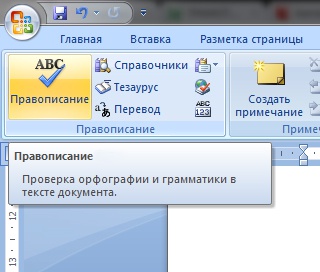Tip 1: Ako otvoriť súbor asd
Tip 1: Ako otvoriť súbor asd
Počas práce s textovým editorom MS Word pre každý otvorený dokument vytvorí presnú kópiu dočasného úložiska. súbory Tento formát má rozšírenie asd a slúži na obnovenie stratených kópií. Súbory asd môžete otvárať iba v programe, ktorý boli vytvorené.

Budete potrebovať
- Softvér Microsoft Office Word.
inštrukcia
1
Obnoviť stratené alebo neuloženésúbor, najprv musíte povoliť možnosť "Vytvoriť záložné kópie". Pre program Microsoft Office Word 2003 bude sekvencia nasledujúca. V hlavnom okne programu kliknite na hlavnú ponuku "Nástroje" a vyberte možnosť "Možnosti". Prejdite na kartu Uložiť a začiarknite políčko Vždy vytvoriť záložnú kópiu.
2
Pre program Microsoft Office Word 2007 musíte kliknúťna veľkom tlačidle s logom Office a vyberte časť "Možnosti programu Word". Prejdite do bloku "Rozšírené". Prejdite na stránku "Uložiť" a začiarknite políčko "Vždy vytvorte záložnú kópiu".
3
Teraz každý dokument vytvorený v tomto texteeditor, môžete obnoviť. V programe Microsoft Office Word 2003 kliknite na hornú ponuku "Súbor" a vyberte možnosť "Otvoriť". V okne, ktoré sa zobrazí, vyberte riadok "Obnoviť text z ľubovoľného súboru", ktorý sa nachádza v rozbaľovacom zozname Typ súboru. Vyberte dokument a kliknite na tlačidlo "Otvoriť" alebo na kláves Enter.
4
Pre program Microsoft Office Word 2007 je tento postup podobný. Jediný rozdiel je, že namiesto ponuky "Súbor" musíte kliknúť na tlačidlo Office.
5
Súbor je tiež možné obnoviťZa týmto účelom v dialógovom okne Otvoriť dokument vyberte dokument a potom kliknite na trojuholník vedľa tlačidla Otvoriť a vyberte možnosť Otvoriť a opraviť.
6
V niektorých prípadoch sa vyžaduje reštart.textový editor pre obnovu súborov. Spustite MS Word a otvorte applet "Otvoriť dokument". V stĺpci "Typ súboru" zvoľte "Všetky súbory" a vyberte súbor s príponou asd. Otvorte ho a znova načítajte okno programu. Po reštartovaní aplikácie sa na obrazovke zobrazí upozornenie na neuložené výsledky. Kliknite na tlačidlo "Obnoviť" a uložte súbor do ktoréhokoľvek adresára.
Tip 2: Ako otvoriť zakódovaný súbor
Na ochranu osobných údajov od očí tretích strán mnoho užívateľov nastavilo heslá súbory Microsoft Office alebo PDF. Súčasne môžete prehltnúť a chrániť dokument sám od seba, zabudnúť na kód. V tomto prípade môžu vzniknúť vážne problémy, najmä ak súbor obsahuje cenné informácie.

Budete potrebovať
- - Pokročilé obnovenie hesla PDF;
- - Accent WORD Password Recovery.
inštrukcia
1
Problém sa rieši pomocou špeciálnych programov. Aplikácia musí byť použitá v závislosti od typu súboru, ku ktorému chcete vybrať heslo. Ďalej sa pozrieme na postup pri otváraní zakódovaných súborov najbežnejších formátov.
2
Aby bolo možné vyzdvihnúť kód do súborov PDF súborov, budete musieť stiahnuť program Advanced PDF Password Recovery, a potom nainštalovať do počítača.
3
Spustenie rozšírenej obnovy hesla PDF. Teraz musíte postupovať podľa situácie. Ak viete, koľko znakov v hesle prejdite na kartu Dĺžka. Zobrazí sa okno, v ktorom môžete nastaviť počet symbolov hesiel. V riadku "Minimálny a maximálny počet znakov" musíte nastaviť rovnaké číslo, ktoré sa rovná počtu symbolov hesiel.
4
Ak nechcete poznať počet znakov hesla v riadku "minimálnej hodnoty" set 1, a linka "maximálna hodnota" - 10. Viac stávok žiadny zmysel. Potom kliknite na položku Otvoriť.
5
Zobrazí sa okno prehliadania. Zadajte cestu k súboru. Vyberte ho ľavým tlačidlom myši a potom kliknite na položku Otvoriť. Ďalej v hlavnom menu programu kliknite na tlačidlo Štart. Postup pri výbere kódu pre súbor začína. Upozorňujeme, že táto operácia môže trvať dlho. Po dokončení sa v okne programu uverejní správa, v ktorej bude uvedený kód.
6
Ak chcete nájsť heslá pre súbory programu Microsoft Word,použite program Accent WORD Password Recovery. Spustite aplikáciu. Vyberte možnosť s názvom Nastavenie aplikácie. Pokračujte v prioritnom riadku na hodnotu Vysoká. Kliknite na tlačidlo OK.
7
Potom v ponuke programu vyberte položku Súbor a potom Otvoriť. Zadajte cestu k súboru. Vyberte ho a kliknite na tlačidlo "Otvoriť". Postup výberu kódu začne, po ktorom ho môžete vidieť v prehľade.
Tip 3: Ako otvoriť chránený dokument
Na niektorých dokumentoch balíka Microsoft Office sNa nastavenie hesla sú potrebné dôverné informácie. Po určitom časovom období môže byť toto heslo jednoducho zabudnuté. Našťastie sa tento problém vyrieši.

Budete potrebovať
- Program Accent OFFICE Password Recovery.
inštrukcia
1
Ďalšie kroky, ktoré budete potrebovaťprogram Accent OFFICE Password Recovery. Môžete ju použiť na vyzdvihnutie hesla na takmer všetky verzie balíka Microsoft Office, vrátane verzie Microsoft Office 2010. Stiahnuť a nainštalovať ho na vašom pevnom disku. Upozorňujeme, že skúšobná verzia programu má obmedzenú dobu používania.
2
Spustite program a prejdite na položku "Nastavenia". V zobrazenej ponuke vyberte komponent aplikácií. Vo výslednom okne nájdite komponentu Priorita aplikácie. Neďaleko je šípka. Kliknite na túto šípku ľavým tlačidlom myši. V zozname volieb, ktoré sa zobrazia po tomto, zvoľte "Vysoké".
3
Potom skontrolujte všetky možné položky,ktoré sa nachádzajú v okne (ak nie sú označené automaticky). Potom nájdite riadok "Stav automatického ukladania". Nastavte hodnotu na "1 minútu" pomocou šípok. Po výbere všetkých nastavení kliknite na tlačidlo OK.
4
Teraz v hlavnej ponuke programu zvoľte "Súbor"potom - "Otvoriť". Zobrazí sa okno prehliadania. Zadajte cestu k chránenému dokumentu, ktorý chcete otvoriť. Kliknutím ľavým tlačidlom myši vyberte tento dokument. Potom v spodnej časti okna prehľadov vyberte možnosť "Otvoriť".
5
Potom začne proces výberu hesla.vybratý súbor. Čas, ktorý program potrebuje, závisí od typu dokumentu (v prípade dokumentov programu Word spravidla môže trvať dlhšie). Tiež by sa malo brať do úvahy, že čím viac znakov obsahuje heslo, tým viac času na nájdenie hesla. Ak používate verziu balíka Microsoft Office 2003 alebo staršie, čas bude spravidla oveľa menší.
6
Po dokončení výberu hesla sa otvorí okno, v ktorom bude správa zverejnená. V tomto prehľade bude k dokumentu zadané heslo. Teraz môžete otvoriť dokument, ktorý potrebujete.